Argomenti di questo articolo
Cos’è un tema per WordPress?
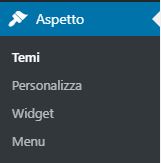
Se lavori abitualmente con WordPress, il più utilizzato tra i CMS per lo sviluppo dei siti web, sai molto bene cosa sia un tema.
Ma nel caso non lo sapessi, il tema è quell’insieme di risorse (css, javascript, codice php, struttura delle pagine già preimpostata, ecc…) che ti consente di realizzare un sito web senza necessità di scrivere una sola riga di codice html, rendendo in questo modo più rapida la realizzazione del tuo sito web. WordPress stesso te ne mette a disposizione alcuni durante l’installazione del CMS, identificati con l’anno di uscita del tema (Twenty Nineteen, Twenty Twenty, ecc…).
Dove posso trovare un tema per WordPress da utilizzare?
Se non ti piacciono i temi che WordPress ti mette a disposizione, o non soddisfano le tue esigente, puoi trovarne tantissimi, sia gratuiti che a pagamento, su diverse piattaforme specializzate nella vendita di temi e risorse varie per realizzare il tuo sito web (loghi, immagini, audio, ecc…).
Tra i più conosciuti c’è sicuramente Envato – Themeforest, che, oltre ai temi, ti fornisce elementi grafici, “pezzi” di codice, e tante altre risorse.
Installazione di un tema per WordPress
Una volta acquistato o scaricato gratuitamente il tema che hai scelto, il passaggio successivo è l’installazione.
Una operazione resa molto semplice da WordPress stesso.
E’ sufficiente utilizzare il menù Temi, utilizzare il pulsante in alto Aggiungi nuovo, e poi selezionare dal tuo computer il file che avrai scaricato dopo l’acquisto (o la scelta da una lista di temi gratuiti).
E dopo l’installazione, la personalizzazione del tema di WordPress
Una volta installato il tema inizia la prima parte del tuo lavoro di sviluppo del sito, la personalizzazione.
Si tratta di quella attività nella quale inizi sostituendo il logo presente nel tema con il tuo, inizi a cambiare qua e la i colori, magari modifichi i settaggi per come devono essere mostrati i link, ridimensioni qualche elemento, e così via.
Insomma, il tuo sito inizia a prendere vita.
Ma cosa sono i temi child per WordPress?
Il tema, così come tutti gli elementi che utilizzi in WordPress (per esempio i plugin. oppure il “motore” stesso del CMS), viene costantemente aggiornato dagli sviluppatori, sia per risolvere eventuali problemi di malfunzionamento o di sicurezza nella esecuzione del codice, sia per inserire nuove funzionalità. E anche per adattarlo alle nuove versioni di WordPress che man mano vengono rilasciate.
Utilità dei temi child in una installazione WordPress
Quindi: tu hai personalizzato il tuo tema, hai cambiato colori, css, ecc.. Ma ti trovi nella necessità di doverlo aggiornare, magari perché lo sviluppatore ha inserito proprio quella funzionalità di cui sentivi tanto la mancanza.
E cosa succede? Che una parte delle tue modifiche viene sovrascritta dall’aggiornamento del tema, ed il tuo lavoro va letteralmente in fumo. Non sarebbe una ottima cosa ci fosse un modo per evitare tutto questo?
Certamente, e la risposta si chiama proprio “child theme“! (o tema child, in italiano)
Come funziona il tema child su WordPress?
Possiamo pensare al “child”, quindi “figlio”, come ad un ponte che si interpone tra WordPress ed il tema che hai scelto, consentendoti di personalizzare tutto quello che ti serve, senza il rischio di perdere il tuo lavoro al primo aggiornamento del tema.
In pratica, attivando il child come tema di default della tua installazione WordPress, avrai una sorta di “livello intermedio” che utilizza tutto quello che serve dal tema di cui è figlio, tranne le cose che tu avrai personalizzato che saranno salvate in una differente posizione, in modo da non rischiare di essere sovrascritta nel momento in cui il tema viene aggiornato.
Quindi tutte le tue personalizzazioni saranno salvate nel child, consentendoti di modificare tutte le caratteristiche che vuoi, evitando che vadano perse ad ogni aggiornamento.
Elementi del tema child di WordPress
Durante l’installazione del tema che hai scelto, viene creata sulla installazione di WordPress, una cartella all’interno di /wp-content/themes con il nome del template, per esempio “OceanWP“, in questo caso avremo una cosa di questo tipo: /wp-content/themes/oceanwp
In questa cartella viene memorizzato tutto l’insieme di elementi necessari a far funzionare il tuo tema, quindi fogli di stile (css), codice javascript, ecc…
Per poter utilizzare un tema child, è necessario creare una cartella con lo stesso nome del tema prescelto ma con l’aggiunta di “-child”, quindi, rifacendoci al caso precedente, avremo: /wp-content/themes/oceanwp-child
Dentro a questa cartella dovranno essere presenti almeno questi due file molto importanti:
- functions.php che conterrà tutte le personalizzazioni al codice php necessarie
- style.css che conterrà le modifiche allo stile
Quindi, funzionalità specifiche che richiedano l’aggiunta di codice verranno memorizzate in functions.php, mentre le modifiche agli stili in style.css.
Senza questi due file di base il tema child non verrà riconosciuto da WordPress, e quindi non sarà possibile utilizzarlo.
Questo è il punto di partenza. Un altro file che potrebbe essere molto utile inserire nella cartella del tema child, è il file header.php, il file che WordPress utilizza per creare la sezione “head” del codice html che verrà generato per mostrare la pagina.
Perché è importante il file header.php? Per esempio perchè è in questo file che sarà necessario inserire il proprio snippet di codice Javascript per collegare il nostro sito con Google Analytics. E se abbiamo deciso di inserire il codice di tracciamento manualmente, senza l’utilizzo di plugin appositi (ricorda che ogni plugin consuma risorse di calcolo sul server che ospita il sito, rallentandone l’esecuzione), è proprio dentro a questo file che andrà inserito.
Se lo inserissimo nel file header.php del tema, al primo aggiornamento di quest’ultimo, il nostro codice di tracciamento verrebbe perso, e sarebbe necessario inserirlo nuovamente a mano.
Se vuoi approfondire nel dettaglio la creazione di un tema child, puoi fare riferimento alla guida ufficiale WordPress, oppure puoi vedere questo ottimo video prodotto da Host.it in cui viene spiegato proprio come creare un tema child.
Risorse per temi child per WordPress
La creazione di un tema child non è estremamente complicata, ma richiede ovviamente alcune competenze e conoscenze di base del funzionamento di questo CMS.
Per fortuna esistono risorse che possono aiutare nella creazione del tema child, a partire dal tema padre.
In particolare ti segnaliamo Child Theme Generator, un utile strumento online che ti consente, dopo aver scelto il tema di tuo interesse, di generare tutto quello che serve per avere il child theme pronto da installare.
Su Child Theme Generator puoi trovare una lista molto completa dei temi disponibili per WordPress. Sarà sufficiente selezionare il tuo, ed utilizzare l’apposito pulsante che ti proporrà di generare il child che dovrai scaricare sul tuo computer e successivamente caricare su WordPress con la procedura standard di caricamento dei template, oppure utilizzando un client FTP per trasferirlo su WordPress all’interno della cartella /wp-content/themes
Conclusioni
In una installazione “ben fatta” di WordPress, il tema child è un elemento che non dovrebbe proprio mancare, per evitare di perdere ore o giornate di lavoro, o scoprire dopo parecchio tempo che il tuo Analytics non sta tracciando nulla perché lo snippet con il codice è andato perso durante un aggiornamento del tema.
Se il tuo lavoro è lo sviluppo di siti, ma anche se lo fai per diletto o per qualche amico, ti consigliamo di approfondire molto bene l’utilizzo di questo strumento, tanto più che è totalmente gratuito, e molti temi recenti lo includono già nella loro installazione.
Ah, ricordati che dopo averlo installato dovrai indicare a WordPress di usare il tema “figlio” come default, e non il tema “padre”. E ricorda di fare tutto questo prima di iniziare a fare qualsiasi personalizzazione, altrimenti questo lavoro sarà stato inutile.
Contattaci!
Se sei interessato alla realizzazione di un sito web a Torino o in Piemonte (ma anche altrove!), non esitare a contattarci tramite questo modulo. Ti ricontatteremo al più presto per valutare insieme le tue necessità.
Grazie!
